המדריך למשתמש ב-iPad
- ברוכים הבאים
-
- דגמים נתמכים
- iPad mini 4
- iPad mini (דור חמישי)
- iPad mini (דור שישי)
- iPad (דור חמישי)
- iPad (דור שישי)
- iPad (דור שביעי)
- iPad (דור שמיני)
- iPad (דור תשיעי)
- iPad Air 2
- iPad Air (דור שלישי)
- iPad Air (דור רביעי)
- iPad Air (דור חמישי)
- iPad Pro 9.7 אינץ׳
- iPad Pro 10.5 אינץ׳
- iPad Pro 11 אינץ׳ (דור ראשון)
- iPad Pro 11 אינץ׳ (דור שני)
- iPad Pro 11 אינץ׳ (דור שלישי)
- iPad Pro 12.9 אינץ׳ (דור ראשון ושני)
- iPad Pro 12.9 אינץ׳ (דור שלישי)
- iPad Pro 12.9 אינץ׳ (דור רביעי)
- iPad Pro 12.9 אינץ׳ (דור חמישי)
- מה חדש ב‑iPadOS 15
-
-
- הגדרת FaceTime
- יצירת קישור FaceTime
- ביצוע וקבלת שיחות
- צילום תמונת Live Photo
- שימוש ביישומים אחרים במהלך שיחה
- שיחה קבוצתית ב‑FaceTime
- הצגת המשתתפים בשיחה בפריסת רשת
- שימוש ב-SharePlay לצפייה והאזנה משותפת
- שיתוף המסך
- שינוי הגדרות הווידאו
- שינוי הגדרות השמע
- הוספת אפקטי מצלמה
- יציאה משיחה או מעבר אל ״הודעות״
- חסימת מתקשרים בלתי רצויים
-
- הצגת מפות
-
- אפשר להשתמש ב‑Siri, ב״מפות״ ובווידג׳טים כדי לקבל הוראות הגעה
- בחירת אפשרויות מסלול אחרות
- דברים שאפשר לעשות כשמנווטים במסלול
- קבלת הוראות הגעה בנהיגה
- דיווח על תקריות בדרכים ב״מפות״ ב-iPad
- קבלת הוראות הגעה ברכיבה על אופניים
- הוראות הגעה ברגל
- הוראות הגעה בתחבורה ציבורית
- מחיקת מסלולים אחרונים
- שימוש ב״מפות״ ב‑Mac כדי לקבל הוראות הגעה
-
- הצגת תמונות וסרטים
- הפעלת סרטונים ומצגות
- מחיקה והסתרה של תמונות וסרטים
- עריכת תמונות וסרטים
- קיצור אורך סרטון וכוונון הילוך איטי
- עריכת תמונות Live Photo
- עריכת סרטונים במצב ״קולנועי״
- עריכת תמונות במצב ״פורטרט״
- יצירת אלבומי תמונות
- עריכה וארגון של אלבומים
- סינון ומיון של תמונות באלבום
- חיפוש ב״תמונות״
- שיתוף תמונות וסרטים
- הצגת תמונות וסרטונים ששותפו איתך
- אינטרקציה עם תמונות בעזרת ״מלל חי״ ו״חיפוש ויזואלי נרחב״
- צפייה בזכרונות
- התאמה אישית של זיכרונות
- חיפוש אנשים ב״תמונות״
- הצגת אדם או מקום כלשהו בתדירות נמוכה יותר
- דפדוף בתמונות לפי מיקום
- השימוש ב״תמונות iCloud״
- שיתוף תמונות באמצעות ״אלבומים משותפים״ ב‑iCloud
- ייבוא תמונות וסרטים
- הדפסת תמונות
-
- גלישה באינטרנט
- התאמה אישית של הגדרות Safari
- שינוי הפריסה
- חיפוש אתרים
- שימוש בכרטיסיות ב‑Safari
- סימון עמודים מועדפים בסימניה
- שמירת עמודים ברשימת קריאה
- הצגת קישורים ששותפו איתך
- מילוי טפסים באופן אוטומטי
- הורדת הרחבות
- הסתרת פרסומות ופריטים מסיחי דעת
- גלישה באינטרנט בפרטיות
- ניקוי המטמון
- שימוש ב״הסתר את הדוא״ל שלי״
- קיצורים
- מניות
- טיפים
-
- שיתוף חיבור לאינטרנט
- ביצוע וקבלת שיחות טלפון
- שימוש ב‑iPad כצג שני ל‑Mac
- שימוש במקלדת ועכבר או משטח מגע הן ב-Mac והן ב-iPad
- הזרמה אלחוטית של וידאו, תמונות ושמע ל-Mac
- העברת משימות בין מכשירים עם Handoff
- גזור, העתק והדבק בין ה‑iPad למכשירים אחרים
- חיבור iPad למחשב באמצעות כבל
- סנכרון ה‑iPad עם המחשב
- העבר/י קבצים בין ה‑iPad והמחשב
-
- תחילת השימוש במאפייני נגישות
-
-
- הפעלה ותרגול של VoiceOver
- שינוי ההגדרות של VoiceOver
- לימוד המחוות של VoiceOver
- הפעלת ה‑iPad באמצעות המחוות של VoiceOver
- שליטה ב‑VoiceOver באמצעות החוגה
- שימוש במקלדת המסך
- כתיבה באמצעות האצבע
- שימוש ב‑VoiceOver עם מקלדת חיצונית של Apple
- שימוש בצג ברייל
- הקלדת ברייל על המסך
- התאמת מחוות וקיצורי מקלדת
- שימוש ב‑VoiceOver עם מכשיר הצבעה
- שימוש ב‑VoiceOver עם תמונות וסרטונים
- שימוש ב‑VoiceOver ביישומים
- הגדלה
- תצוגה וגודל המלל
- תנועה
- הקראת תוכן
- תיאורי שמע
-
- זכויות יוצרים
הוראות הגעה בנהיגה ב״מפות״ ב‑iPad
היישום ״מפות״ ![]() מספק לך הוראות הגעה בנהיגה, פניה אחר פניה, עד ליעד
מספק לך הוראות הגעה בנהיגה, פניה אחר פניה, עד ליעד
כשנוהגים בערים נבחרות, אפשר לראות פירוט מדויק יותר של מעברי חצייה, נתיבי אופניים, בניינים ומבט ברמת הרחוב. הדבר מקל עליך למצוא את הנתיב הנכון לקראת התקרבות לצמתים מרובי פניות (בדגמים נתמכים). בקר/י באתר האינטרנט iOS and iPadOS Feature Availability.
הערה: למאפיינים של דגמי Wi-Fi + Cellular נדרשת תוכנית נתונים סלולריים. יש להפעיל את האפשרות ״נתונים סלולריים״ ב״הגדרות״ ![]() > ״מפות״.
> ״מפות״.
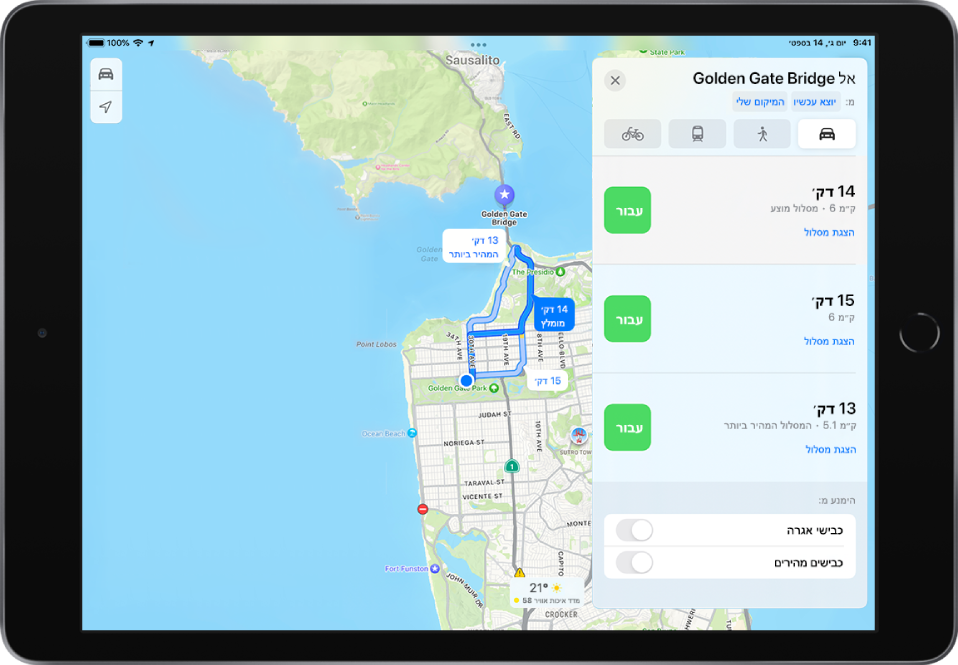
הערה: הוראות הגעה מוקראות פנייה אחר פנייה אינן זמינות בכל המדינות והאזורים. בקר/י באתר האינטרנט iOS and iPadOS Feature Availability.
קבלת הוראות הגעה בנהיגה
יש לבצע אחת מהפעולות הבאות:
אמור/י משהו כמו ״היי Siri, תני לי הוראות הגעה הביתה בנסיעה״. למידע על אופן הפנייה אל Siri.
יש להקיש על היעד (כגון תוצאת חיפוש ב״מפות״ או ציון דרך במפה) או לגעת ולהחזיק בכל מקום במפה ואז להקיש על כפתור הוראות ההגעה.
כאשר מופיעה הצעת מסלול, אפשר לבצע אחת מהפעולות הבאות:
לעבור להוראות הגעה בנהיגה: אם נהיגה היא לא אמצעי התחבורה שהגדרת כברירת-מחדל, או אם המפה שמוצגת לך היא של תחבורה ציבורית, עליך להקיש על
 כדי לראות הצעת מסלול בנהיגה.
כדי לראות הצעת מסלול בנהיגה.כדי להציג את הוראות ההגעה במסלול כרשימה: בכרטיס המסלול, מקישים על זמן הנסיעה המשוער של המסלול כך שהמסלול יופיע בראש הכרטיס, ואז מקישים שוב על משך הזמן המשוער. רשימה זו מועילה במיוחד כשיודעים שבמהלך המסלול החיבור לאינטרנט ייאבד, מכיוון שאפשר בהן גם אחרי שהחיבור לאינטרנט אבד.
כדי לשתף את הוראות ההגעה, יש לגלול לתחתית הכרטיס ולהקיש על ״שיתוף״.
בחירת מועד יציאה או זמן הגעה מאוחרים יותר: יש להקיש על ״יציאה עכשיו״ (ליד חלקו העליון של כרטיס המסלול), לבחור שעה או תאריך יציאה או הגעה, ואז להקיש על ״סיום״. זמן הנסיעה המשוער עשוי להשתנות בהתאם לחיזוי עומסי התנועה.
הימנעות מכבישי אגרה או מכבישים מהירים: יש לגלול עד תחתית כרטיס המסלול ואז להפעיל את אחת האפשרויות.
בחירת אפשרויות מסלול אחרות: באפשרותך להחליף בין נקודת המוצא לנקודת היעד, לבחור נקודת מוצא או יעד אחרת ועוד. ראה/י ״מפות״ ב‑iPad מאפשר לך לבחור אפשרויות מסלול אחרות.
כעת עליך להקיש על ״צא/י לדרך״ במסלול הרצוי.
בדגמים עם Wi-Fi בלבד, ״מפות״ מציג הוראות לפניות בבאנר בפינה הימנית העליונה. כדי לראות את ההוראה הבאה, החלק/י ימינה על הבאנר. להצגת רשימה של הוראות ההגעה הבאות או לסיום הוראות ההגעה, מקישים על כרטיס המסלול בתחתית המסך, ואז על ״פרטים״ או על ״סיים מסלול״.
בדגמי Wi-Fi + Cellular, ״מפות״ מקריא הוראות פניה אחר פניה אל היעד. תוך כדי הניווט, אפשר לשתף את זמן ההגעה המשוער, לכבות את הוראות ההגעה המוקראות, למצוא מקום לעצירה ועוד. ראה/י דברים שאפשר לעשות כשמנווטים במסלול ב״מפות״ ב-iPad. כאשר ״ריכוז בנהיגה״ פועל, או אם ה-iPad ננעל אוטומטית, ״מפות״ נשאר במסך וממשיך להקריא את הוראות ההגעה. גם אם פותחים יישום אחר, ממשיכים לקבל הוראות הגעה פנייה-אחר-פנייה. (כדי לחזור אל ״מפות״ מיישום אחר, יש להקיש על הבאנר של הוראות ההגעה בראש המסך או על מחוון הניווט
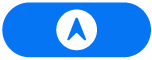 בסרגל המצב.)
בסרגל המצב.)
הצגה או הסתרה של המצפן או של מגבלת המהירות (דגמי Wi-Fi + Cellular)
ב״הגדרות״ ![]() > ״מפות״, יש להקיש על ״נהיגה״ (מתחת ל״הוראות הגעה״) ולהפעיל או לכבות את ״מצפן״ או ״מגבלת מהירות״.
> ״מפות״, יש להקיש על ״נהיגה״ (מתחת ל״הוראות הגעה״) ולהפעיל או לכבות את ״מצפן״ או ״מגבלת מהירות״.